Το Samsung Galaxy S8 βγήκε σε απίστευτη θαυμασμό και ρούφηξε πολλούς από εμάς. Ωστόσο, όσοι πήραμε στα χέρια μας αυτήν την υπέροχη συσκευή, χαιρετίσαμε με μια έκπληξη με τη μορφή ενός επιπλέον κουμπιού στο πλάι κάτω από τον διακόπτη έντασης ήχου . Δεν ήταν για δύναμη, δεν ήταν για κάμερα, αλλά ήταν εκεί. Πατώντας το ξεκινά ο νέος έξυπνος βοηθός του Galaxy που ονομάζεται Bixby. Εάν δεν είστε λάτρης του Bixby, ακολουθεί ένας οδηγός για το πώς να αντιστοιχίσετε ξανά το κουμπί Bixby στη συσκευή σας Galaxy S8, χωρίς να το κάνετε root.
Παρόλο που δεν απαιτείται rooting, αυτός είναι ένας κυκλικός τρόπος επαναχρησιμοποίησης του κουμπιού Bixby. Αυτός ο οδηγός θα αντικαταστήσει το κουμπί Bixby με το Google Assistant, αλλά μόλις καταλάβετε πώς να το κάνετε αυτό, μπορείτε να αντιστοιχίσετε ξανά αυτό το κουμπί για να κάνετε σχεδόν ό,τι θέλετε.
Πριν κάνετε οτιδήποτε άλλο, βεβαιωθείτε ότι έχετε εκκινήσει και διαμορφώσει το Bixby. Θα κάνει τα πράγματα πιο εύκολα στη συνέχεια. Τέλος, κυκλοφορούν νέες εφαρμογές που σας επιτρέπουν να αντιστοιχίσετε ξανά το κουμπί Bixby. Σύνδεσμοι σε ορισμένες από αυτές τις εφαρμογές θα συμπεριληφθούν στο κάτω μέρος αυτού του οδηγού, εάν δεν σας αρέσει αυτή που επιλέξαμε.
Εγκαταστήστε την εφαρμογή “Όλα σε ένα χειρονομίες”.
Η εφαρμογή “Όλα σε ένα χειρονομίες” είναι ένα εύχρηστο εργαλείο που μπορείτε να έχετε σε οποιοδήποτε σενάριο, καθώς μπορείτε να το χρησιμοποιήσετε για να τροποποιήσετε τη συσκευή σας, αλλά αυτό είναι ένα άλλο μάθημα για μια άλλη μέρα. Σήμερα θα επικεντρωθούμε σε αυτό το κουμπί Bixby.
Μόλις εγκατασταθεί αυτή η εφαρμογή, εκκινήστε την και θα σας ζητήσει να τροποποιήσετε τις ρυθμίσεις συστήματος. Δώστε του όλα τα δικαιώματα που ζητά. Αν και εμπίπτει αυστηρά στο πεδίο εφαρμογής αυτού του οδηγού, δεν θα χρειαστεί να του παραχωρήσετε πρόσβαση σε όλο το σύστημα. Ωστόσο, εάν θέλετε να εκτελέσετε κάτι σαν το Bluetooth εκτός αυτού, θα χρειαστείτε αυτά τα δικαιώματα.
Μόλις ξεκινήσει η εφαρμογή, θα δείτε την οθόνη ‘Swipe’. Αγνοήστε αυτήν την οθόνη και κατευθυνθείτε προς την οθόνη στα αριστερά, που ονομάζεται «Σκληρά πλήκτρα».
Ενεργοποιήστε την επιλογή “Ενεργοποίηση”.
Θα εμφανιστεί ένα μήνυμα στο κάτω μέρος που θα σας ζητά να “ενεργοποιήσετε την υπηρεσία προσβασιμότητας Όλα σε ένα χειρονομίες”.
Πατώντας σε αυτό το κουμπί θα μεταφερθείτε στην οθόνη Ρυθμίσεις προσβασιμότητας.
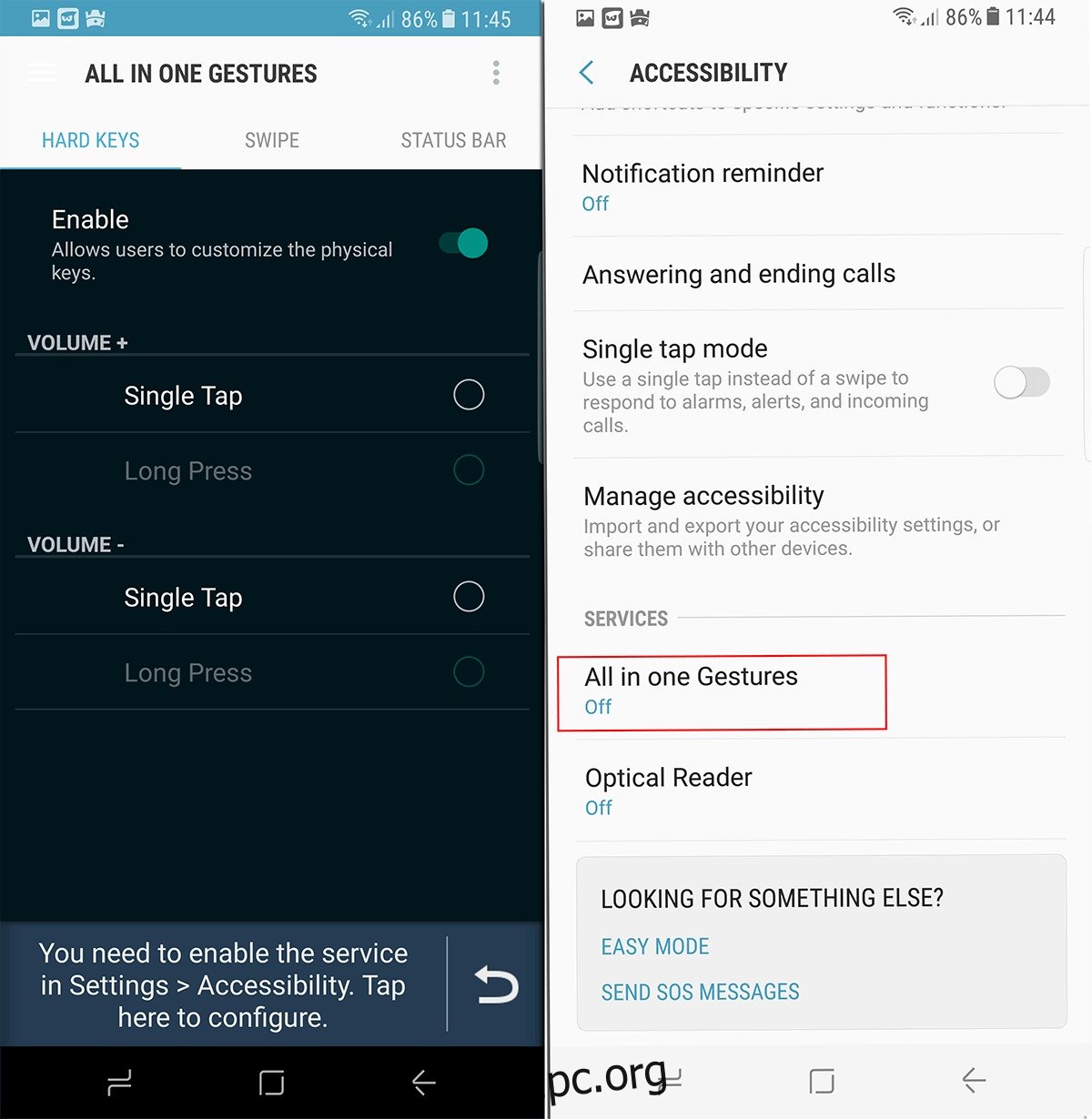
Σε αυτήν την οθόνη, κάντε κύλιση προς τα κάτω μέχρι να δείτε Υπηρεσίες. Στις υπηρεσίες θα δείτε “Όλα σε ένα χειρονομίες”. Αγγίξτε το για να το ενεργοποιήσετε και εκχωρήστε στην εφαρμογή πλήρες σύνολο αδειών που χρειάζεται για να αντιστοιχίσει ξανά το κουμπί Bixby στη συσκευή σας.
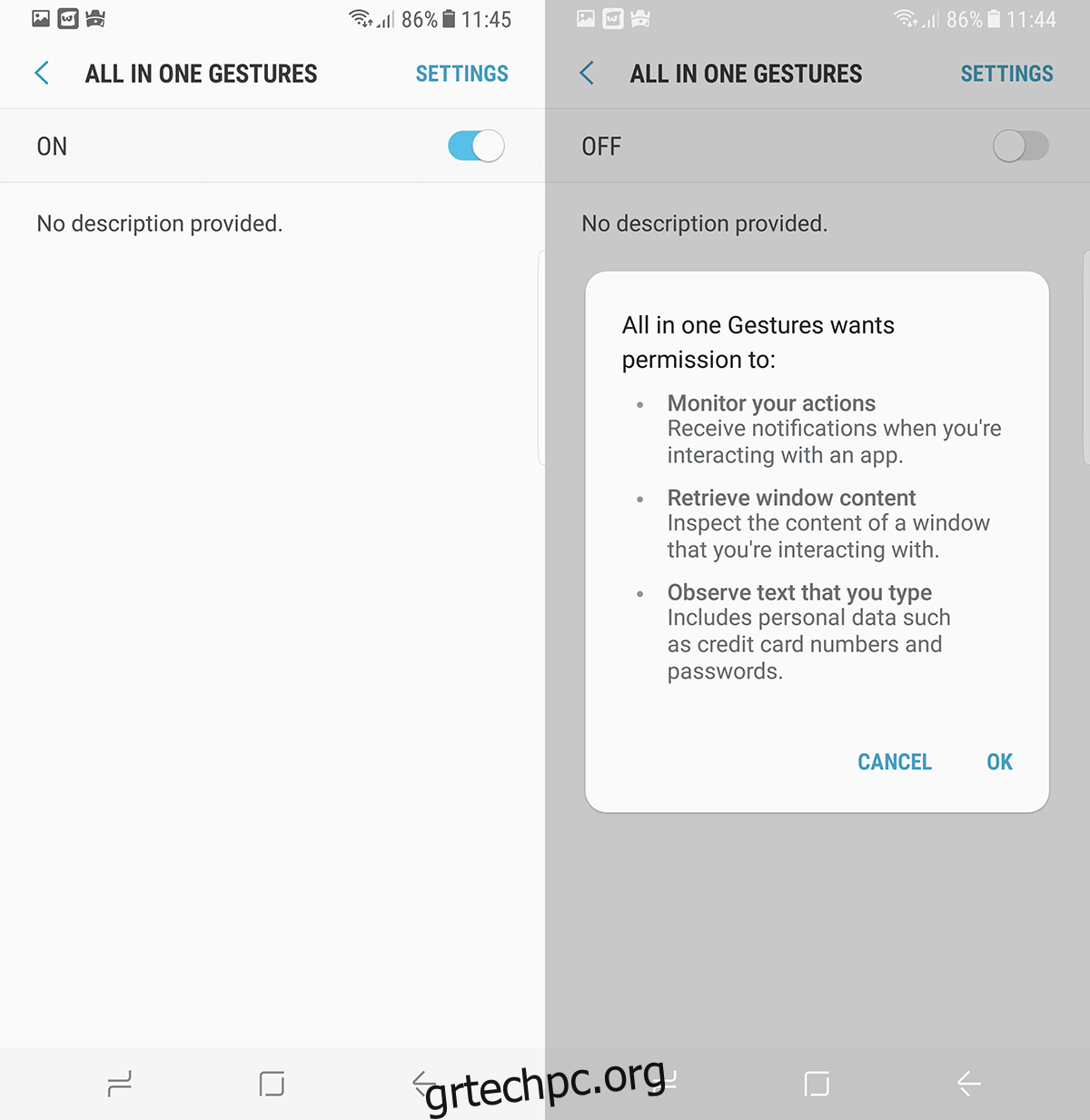
Επιστρέψτε στις χειρονομίες Όλα σε ένα και πατήστε το κουμπί υπερχείλισης/μενού στην επάνω δεξιά γωνία και πατήστε «Προσαρμοσμένα πλήκτρα».
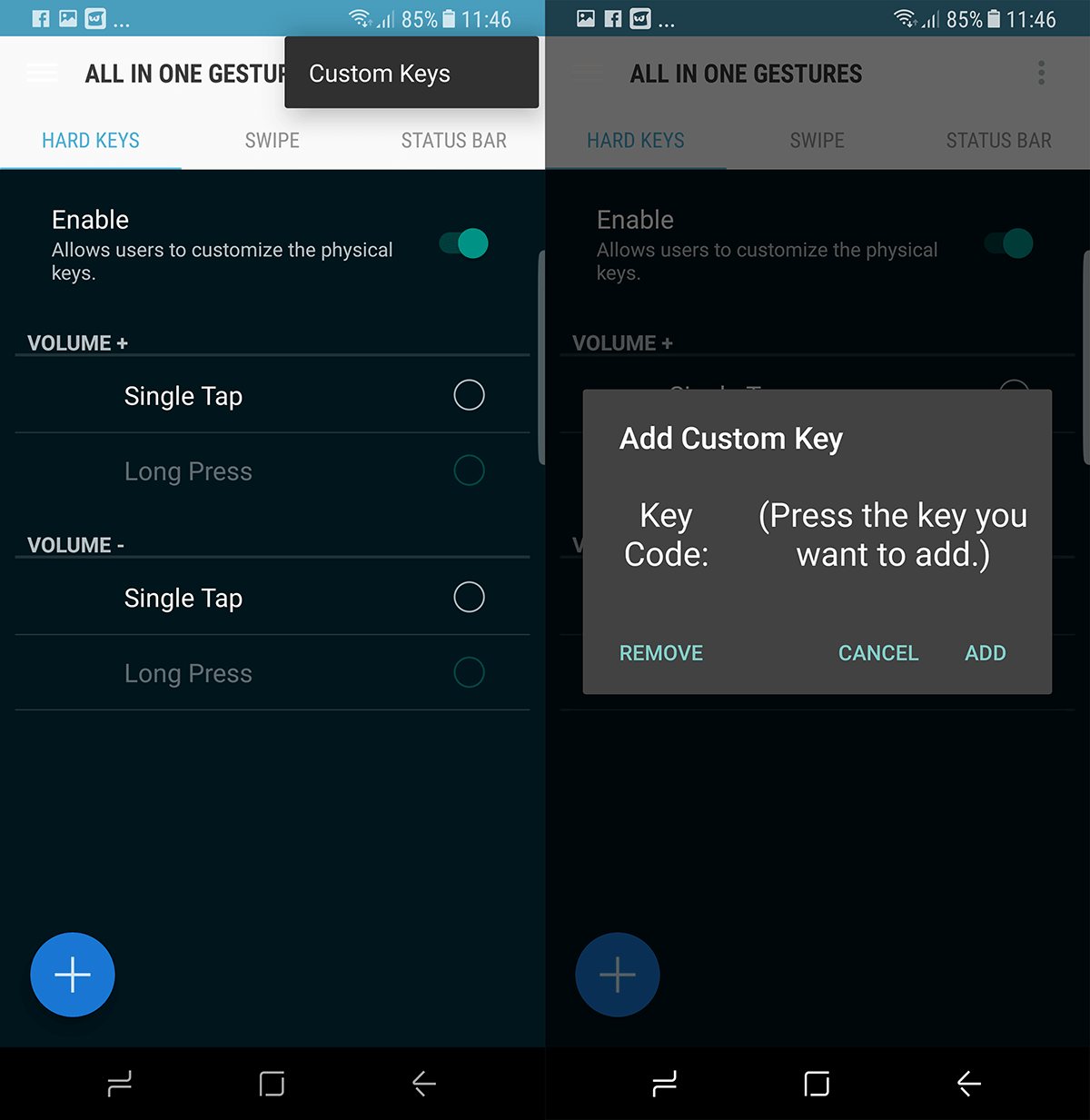
Θα δείτε ένα αναδυόμενο παράθυρο διαλόγου που σας ζητά να “Προσθήκη προσαρμοσμένου κλειδιού”. Όταν εμφανιστεί αυτός ο διάλογος, πατήστε το κουμπί Bixby στο πλάι της συσκευής σας.
Ο βοηθός Bixby θα ξεκινήσει, αλλά δεν χρειάζεται να αλληλεπιδράσετε ακόμα μαζί του. Απλώς επιστρέψτε στην εφαρμογή Όλα σε ένα χειρονομία.
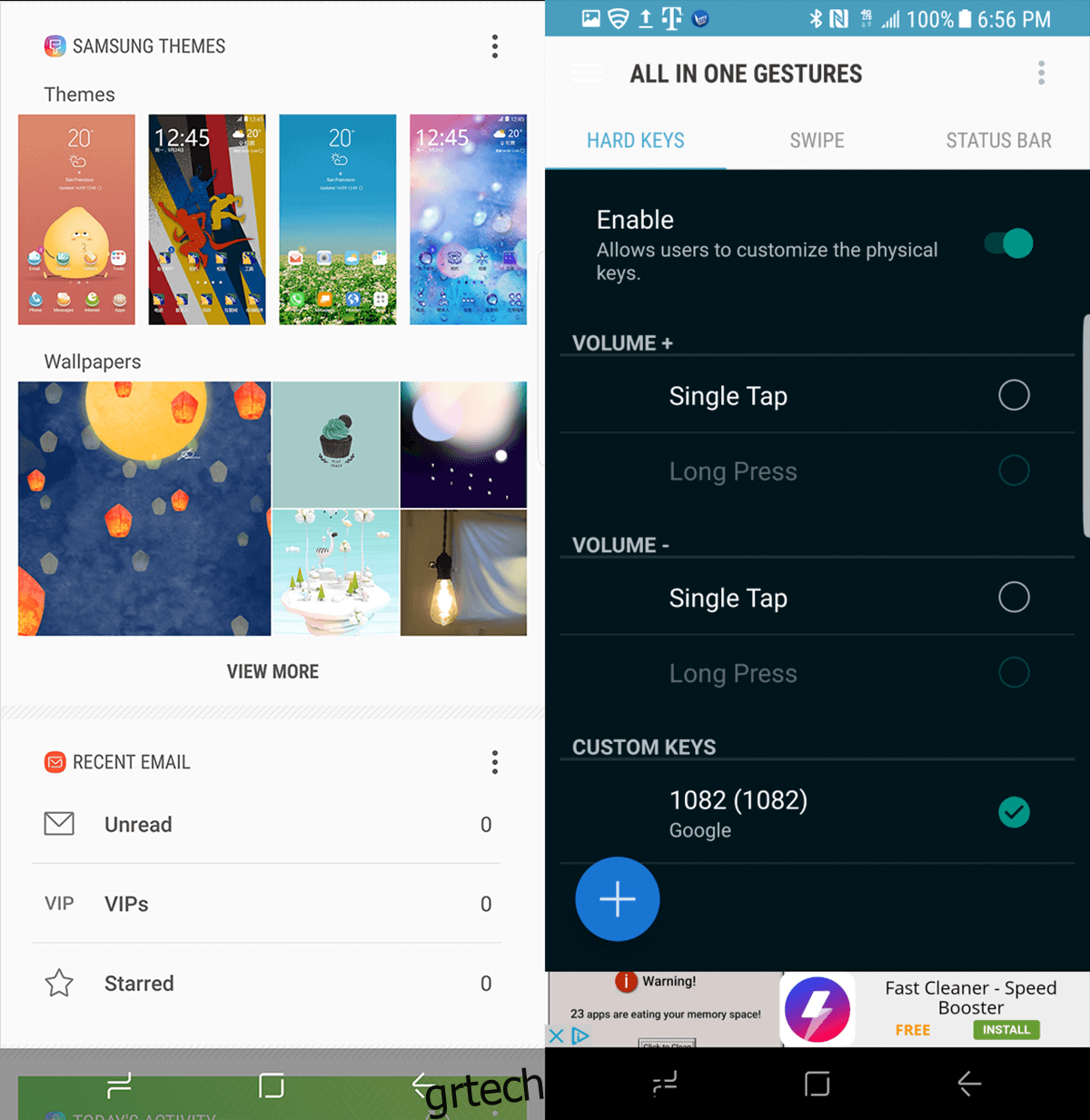
Μόλις βρεθείτε εδώ, ο «Κωδικός κλειδιού» θα εμφανίσει τον αριθμό 1082. Αυτός είναι ο κωδικός του κουμπιού Bixby. Πατήστε «Προσθήκη» και θα γίνει μέρος της λίστας σκληρών κουμπιών. Αυτό που συμβαίνει εδώ είναι ότι η εφαρμογή αρχίζει να παρεμποδίζει την είσοδο σε αυτό το κουμπί και να την εκχωρεί εκ νέου σε όποια λειτουργία θέλετε.
Πατήστε το κουμπί Ραδιόφωνο (κουμπί κυκλικού ελέγχου) δίπλα στον Κωδικό κλειδιού #1082, θα εμφανιστεί ένα άλλο παράθυρο διαλόγου.
Αυτή η οθόνη θα εμφανίσει “Ενέργειες”. Μπορείτε να κάνετε σάρωση αριστερά και δεξιά για να μεταβείτε στις καρτέλες “Εφαρμογές” και “Συντομεύσεις”. Εάν θέλετε να εκκινήσετε μια εφαρμογή όταν πατάτε το κουμπί Bixby, η καρτέλα εφαρμογών είναι όπου μπορείτε να τη διαμορφώσετε.
Για να μετατρέψετε το κουμπί Bixby σε διαφορετική συντόμευση, πατήστε «Αναζήτηση» και όταν εμφανιστούν οι επιλογές αναζήτησης, επιλέξτε «Φωνητική αναζήτηση».
Τώρα θα πρέπει να δείτε τη φωνητική αναζήτηση κάτω από τον Κωδικό κλειδιού #1082.
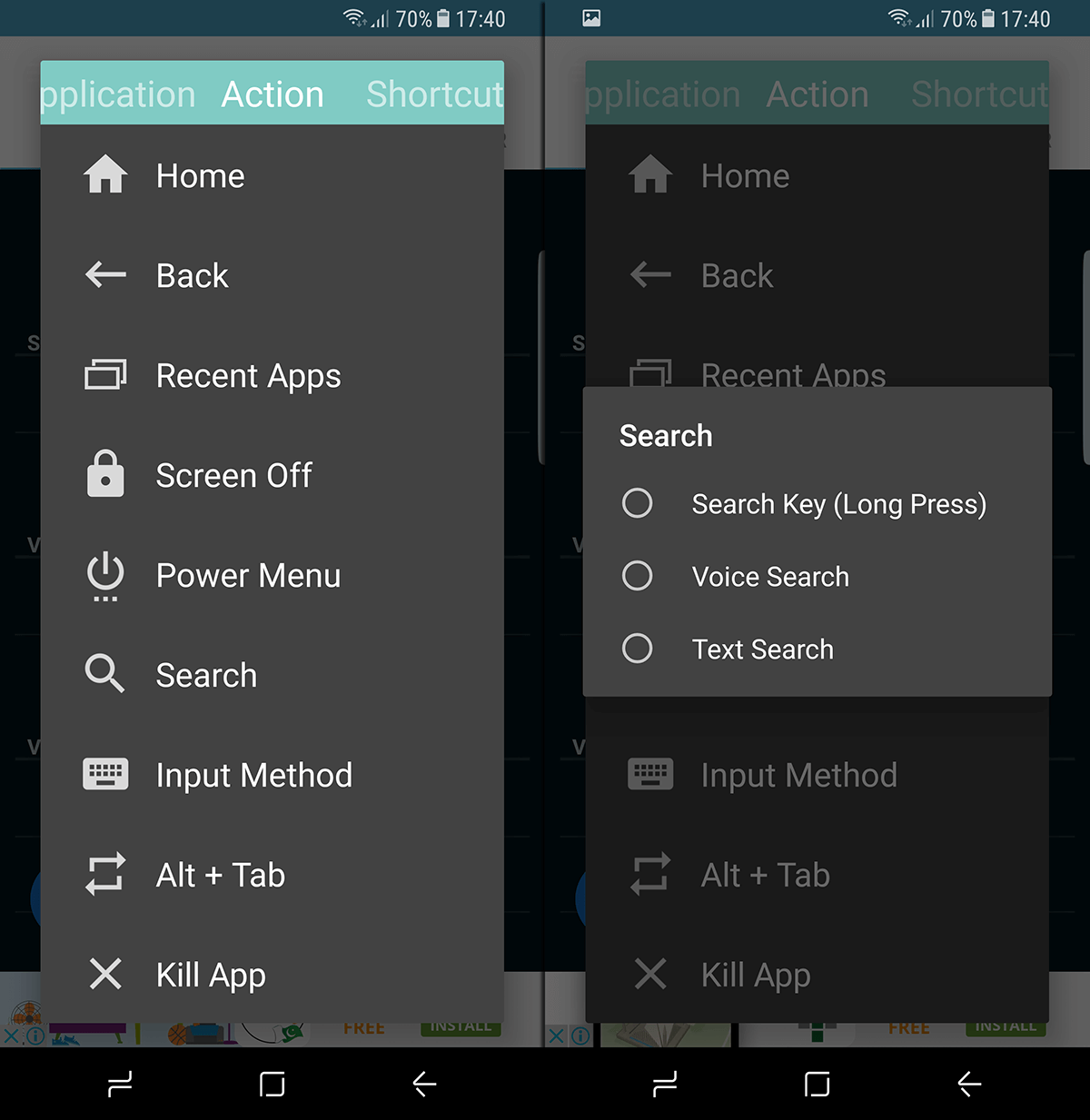
Αυτό θα σας επιτρέψει να ενεργοποιήσετε τον φωνητικό βοηθό της Google αντί για το Bixby και θα έχετε σώσει το μόνο πόνο μιας κατά τα άλλα φανταστικής συσκευής.
Εγκαταστήστε την εφαρμογή “Όλα σε ένα χειρονομίες” από το Play Store
Εναλλακτικές εφαρμογές που μπορείτε να χρησιμοποιήσετε για να αντιστοιχίσετε ξανά το κουμπί Bixby όπως BxAction, BixRemap, και Προσαρμοσμένο κουμπί Bixby.
